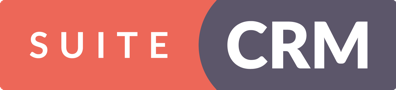
与Calls模块一样,SuiteCRM中的Meetings模块允许用户创建他们参与的任何会议的记录。会议日程安排程序允许用户邀请与会者,电子邮件被邀请者,设置提醒,重新安排和与其他模块相关联,包括帐户,联系人,项目和许多其他对象。该模块具有许多有用的功能,可帮助用户规划和组织会议。
会议行动
您可以从会议模块菜单下拉菜单或通过补充工具栏访问会议操作。会议行动如下:
- 计划会议 – 在“编辑视图”中打开一个新表单,以允许您创建新的会议记录。
- 查看会议 – 将您重定向到会议模块的列表视图。这允许您搜索和列出会议记录。
- 导入会议 – 将您重定向到会议模块的导入向导。有关更多信息,请参阅导入记录。
要在创建会议安排时查看可用字段的完整列表,请参阅会议字段列表。
管理会议
- 要对会议列表视图中的记录进行排序,请单击任何可排序的列标题。这将按列升序或降序对列进行排序。
- 要搜索会议,请参阅本用户指南的“ 搜索”部分。
- 要更新列表视图上的部分或全部会议,请使用“本质量更新”面板,如本用户指南的“ 批量更新记录”部分所述。
- 要复制会议,可以单击“详细信息视图”上的“复制”按钮,然后保存重复记录。
- 要关闭会议,请单击会议列表视图上的“x”图标。您还可以通过单击会议详细信息视图上的“关闭”按钮来关闭会议。您也可以单击“关闭”和“新建”按钮。这将关闭您正在查看的会议,并将您重定向到编辑视图以创建新记录。
- 要重新安排会议,您可以单击会议详细信息视图上的“重新计划”按钮。有关重新安排会议的详细指南,请参阅本用户指南的“ 重新计划”部分。
- 要删除一个或多个会议,您可以从列表视图中选择多个记录,然后单击删除。您还可以通过单击“删除”按钮从“详细信息视图”中删除会议。有关删除记录的更详细指南,请参阅 本用户指南的“ 删除记录”部分。
- 要查看会议的详细信息,请单击列表视图中的会议主题。这将在详细信息视图中打开记录。
- 要编辑会议详细信息,请单击列表视图中的编辑图标,或单击详细信息视图上的编辑按钮,进行必要的更改,然后单击保存。
- 有关导入和导出会议的详细指南,请参阅本用户指南的“导入和导出导入记录”和“ 导出记录”部分。
- 要跟踪审核字段的所有更改,请在会议记录中单击会议详细信息视图或编辑视图上的查看更改日志按钮。
